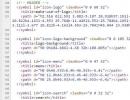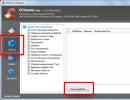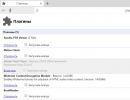Kaip atidaryti H264 failą iš stebėjimo kameros. Kaip atidaryti h264 failą iš stebėjimo kameros: kaip paleisti peržiūros programas atsisiųsti programą h264 failui peržiūrėti
Pagal numatytuosius nustatymus ne serverio Windows versijose galite užmegzti tik vieną ryšį su nuotoliniu darbalaukiu, o dabartinio vartotojo darbas būtinai užblokuotas.
Ištaisykime šį nesusipratimą.
Būtinai išsaugokite originalų failą termsrv.dll.
Paleiskite komandų eilutę kaip administratorius ir vykdykime
kopija c:\Windows\System32\termsrv.dll termsrv.dll_old
Tada žiūrime į jūsų versiją. Dešiniuoju pelės mygtuku spustelėkite failą c:\Windows\System32\termsrv.dll ir pasirinkite ypatybes.

Atsisiųskite modifikuotą failą, atitinkantį jūsų versiją
Jei norite viską pataisyti patys, nukopijuokite failą termsrv.dll iš aplanko c:\Windows\System32\ darbalaukyje. Atidarykite jį bet kuriuo šešiabriauniu redaktoriumi, pavyzdžiui, šiuo nemokamu HxD. Ir pakeiskite baitus nurodytoje eilutėje.
Pirmame stulpelyje vertė, kuri turėtų būti, antrame – originalas.
Windows 7 SP1 64 bitai:
173C0:B8 8BJei naudojate „Windows 8.1“ (64 bitų), pakeiskite visą eilutę !
173C1: 00 87
173C2: 01 38
173C3: 00 06
173C5: 90 00
173C6: 89 39
173C8: 38 3C
173CC: 90 0F
173 CD: 90 84
173 CE: 90 EB
173CF: 90 C2
173D0: 90 00
173D1: 90 00
176FA: 00 01
5AD7E:EB 74
6.3.9600.16384 versijoje
linija
8B 81 38 06 00 00 39 81 3C 06 00 00 0F 84 1B 70 00 00
įjungta
B8 00 01 00 00 89 81 38 06 00 00 90 90 90 90 90 90 90
iki 6.3.9600.16384 iki 6.3.9600.17095
linija
39 81 3C 06 00 00 0F 84 9E 31 05 00
įjungta
6.3.9600.17095 iki 6.3.9600.17415
linijaNaudokime pakeitimo įrankį naudodami šešioliktaines reikšmes
39 81 3C 06 00 00 0F 84 D3 1E 02 00
įjungta
B8 00 01 00 00 89 81 38 06 00 00 90

Pakeitę išsaugokite pakeitimus.
Jei kyla problemų dėl prieigos teisių, atidarykite ypatybes, saugos skirtuką, išplėstinį mygtuką. Ir pakeičiate savininką į save. Taikykite jį. Po to galėsite pakeisti grupių ir vartotojų leidimus.

Tada sustabdykite nuotolinio darbalaukio paslaugą

Pakeiskite failą termsrv.dll kad atsisiųstų arba pasikeitė.
Taip pat turite pakeisti rakto reikšmę registre HKEY_LOCAL_MACHINE\SYSTEM\CurrentControlSet\Control\Terminal Server\fSingleSessionPerUser iki 0!

Ir vėl pradedame paslaugą!
Jungiamės ir džiaukimės! Dabar vietinis vartotojas nėra išmestas iš sistemos!
„Windows XP“.
1) Redaguokite failą
termsrv.dll (SP2 5.1.2600.2180) 295 424 baitai
128BB: 75 -> 74termsrv.dll (SP3 5.1.2600.5512) 295 424 baitai
217D3: 8B -> 33
217D4: C7 -> C0
2192D: 8B -> 33
2192E: C7 -> C0
225B7: 54 -> 20
22A17: 74 -> 752) Pakeiskite failą kataloge C:\Windows\System32\ Turite naudoti saugųjį režimą, nes sistemos failų apsauga įjungta pagal numatytuosius nustatymus. Norėdami tai padaryti, iš naujo paleiskite kompiuterį laikydami nuspaudę F8, pasirinkite saugųjį režimą.
22A69: 7F -> 90
22A6A: 16 -> 90
3) Pridėkite registro raktus
“EnableConcurrentSessions”=dword:00000001
“EnableConcurrentSessions”=dword:00000001
“AllowMultipleTSSessions”=dword:00000001
4) Kitas Pradėti -> Vykdyti, gpedit.msc. Grupės strategijos rengyklės lange Kompiuterio konfigūracija -> Administravimo šablonai -> Windows komponentai -> Terminalo paslauga. Įjungti Apriboti jungčių skaičių ir nustatyti 3 ar daugiau jungčių skaičių.
5) Perkraukite ir prisijunkite!
*.264 ir H.264 formatai yra vaizdo failai, kurie dažniausiai naudojami vaizdo įrašams iš stebėjimo kamerų įrašyti. *.264 yra senesnis vaizdo failo plėtinys ir jo negalima peržiūrėti tiesiogiai, kitaip nei H.264. Šio plėtinio vaizdo failams apdoroti naudojamos specialios priemonės. H.264 yra modernesnis vaizdo plėtinys, kuris suglaudina įrašą iki minimalaus dydžio, tačiau vaizdo ir garso kokybė išlieka tame pačiame lygyje. Su šiuo formatu veikia nauji DVR, taip pat transliuoja vaizdo įrašus iš IP kamerų.
Įrašai su plėtiniu H264 taip pat vadinami MPEG4 Part10 AVC/H.264. Internete yra daug šio plėtinio grotuvų.
Žiūrovai
VLC Media Player
VLC Meadia Player yra viena iš daugiafunkcinių vaizdo įrašų peržiūros paslaugų, palaikančių srautinio įrašo atkūrimą. Taip jis atrodo paleidus.
Santrumpa reiškia VideoLan Player. Tai programa yra suderinama su visomis operacinėmis sistemomis. Sąsaja buvo išversta į rusų kalbą.
Programa, be to, kad atkuria visus vaizdo formatus ir skaito net sugadintus vaizdo įrašus, gali transliuoti vaizdo įrašą internetu į kelis kompiuterius. Paraiška gali įrašinėti transliacijasį savo kompiuterį, kuriam reikia atsisiųsti šią priemonę kiekviename kompiuteryje ir ją įdiegti.
Srautinį vaizdo įrašą galite peržiūrėti taip:



Jau įrašytą failą su plėtiniu H.264 galite peržiūrėti dešiniuoju pelės klavišu spustelėję jį (dešiniuoju pelės mygtuku) ir pasirinkę „ Norėdami atidaryti su“, ir šiuo metu pasirinkite šį vaizdo įrašų grotuvą.
Media Player Classic
Tai dar vienas grotuvas, skirtas peržiūrėti failus su plėtiniu H.264 ir atverti failus iš stebėjimo kamerų ir DVR. Tai galingas vaizdo grotuvas, platinamas kaip atvirojo kodo. „Media Player Classic“ veikia su visais esamais formatais. Atkuria ne tik vaizdo, bet ir garso failus. Naudingumo sąsaja buvo išversta į rusų kalbą.
Atsisiųskite jį iš oficialios svetainės ir įdiekite į savo kompiuterį. Tada eikite į programos nustatymus. Rasti prekę " Atkūrimas“ skirtuke „View“ grotuvo viršuje ir jame skirtuke „Užfiksuoti“. 
Nustatymuose nurodykite kamerą, iš kurios norite matyti transliaciją. Pats vaizdo įrašas paleidžiamas standartiškai – dešiniuoju pelės mygtuku spustelėkite failą ir atsidariusiame lange pasirinkite „ Norėdami atidaryti su“, ir šiuo metu jau pasirenkate šį vaizdo įrašų grotuvą.
Arba atsidariusiame grotuvo lange spustelėkite skirtuką „Failas“ ir spustelėkite mygtuką „“. 
„Explorer“ ieškokite įrašo su norimu plėtiniu ir pasirinkite „Atidaryti“. 
KMPlayer
KMPlayer yra programa, leidžianti atidaryti įrašus su H.264 plėtiniu. Be to, grotuvas gali žaisti pasenusius plėtinius 3gp, avi, atsidaro 4K, VR. Šis grotuvas leidžia įrašus neįdiegęs papildomų kodekų ir nustatymų. Leidžia pritaikyti ryškumas ir aiškumas*.avi vaizdo failuose, taip pagerindami kokybę. Atkuria pažeistus vaizdo failus ir gali koreguoti vaizdą peržiūrint internete, naudodama nuorodą.
Norėdami žiūrėti vaizdo įrašą H.264 formatu, tiesiog atidarykite grotuvą ir eikite į „ Atidaryti failus». 
Naujame lange raskite norimą elementą, pasirinkite jį ir spustelėkite mygtuką „Atidaryti“.
GOM grotuvas
GOMPlayer yra labai panašus į KM Player, grotuvas atpažįsta H.264. Jo sąsaja pasiekiama keliomis kalbomis. Jis palaiko visus formatus, neatsisiunčiant papildomų kodekų, garso įrašo, subtitrų. Įrašą su plėtiniu H.264 galite atidaryti taip pat, kaip ir anksčiau aprašytuose grotuvuose. Leidžia žiūrėti vaizdo įrašus iš DVR.
Atsisiųskite ir įdiekite programą norėdami peržiūrėti vaizdo įrašus iš stebėjimo kamerų. Tada atidarykite grotuvą ir spustelėkite ekrano kopijoje nurodytą mygtuką: 
Atsidariusiame naršyklės meniu pasirinkite norimą įrašą ir spustelėkite mygtuką „ Atviras». 
BSPlayer
Šis vaizdo įrašų grotuvas palaiko visus plėtinius ir gali įkelti subtitrus. Galite rodyti subtitrus keliomis kalbomis ir tinkinti vietą ekrane. BSPlayer yra išrankus įdiegtiems kodekams, jei jų trūksta, jis neatkuria H264 ir reikalauja juos atsisiųsti.
Jame galite atidaryti įrašą iš diktofono taip pat, kaip ir kituose grotuvuose. Atsisiųskite ir įdiekite programą. Paleiskite jį, raskite skirtuką " Meniu“ ir spustelėkite elementą „Atidaryti“. 
Atsidariusiame lange spustelėkite norimą failą ir spustelėkite mygtuką „Atidaryti“. 
QuickTime grotuvas
Šis grotuvas yra iš Apple. Leidžia garsą, tekstą, animaciją ir vaizdo įrašą. Norint atkurti vaizdo ir garso įrašą, reikalingi specialūs vaizdo ir garso kodekai. Naujausia grotuvo versija suderinama tik su „Mac“ operacine sistema.
Norėdami leisti H.264 įrašus, tereikia įdiegti 7 grotuvo versiją. Galite juos atidaryti taip pat, kaip ir aukščiau aprašytose programose.
Atsisiųskite ir įdiekite „QuickTime Player“. Paleiskite jį, meniu „Failas“ raskite skirtuką „Failas“. Atidaryti failą“ ir spustelėkite jį. Atsidariusiame naršyklėje pasirinkite norimą vaizdo įrašą ir spustelėkite mygtuką „Atidaryti“. 
Jei dėl kokių nors priežasčių H.264 įrašas neatsidaro, jį galima konvertuoti į bet kurį kitą formatą. Tam yra keletas keitiklių.
Naudojant keitiklius
Konverteris iš kompanijos Effect Matrix. Ši programa tinka „Windows“, tačiau „Mac“ operacinei sistemai yra atskira programa. Bandomoji versija trunka tik penkiolika dienų. Konvertavus įrašą į bandomąją programos versiją, kairiajame kampe atsiras bus rodomas vandens ženklas.
Programa turi du režimus. Paprasta – paprastiems vartotojams. Išplėstinė – patyrusiems. Šiuo režimu vartotojas gali pakeisti garso kodeką, bitų spartą ir įrašymo dydį. Konvertuoja beveik viską, įskaitant galimybę konvertuoti H.264 į avi. 
Tai nemokama programa. Patogi ir draugiška sąsaja leidžia įrašyti vaizdo įrašą iš fotoaparato, veikia stabiliai ir be klaidų. palaiko kelias kalbas, bet neturi rusų kalbos. Su šiuo keitikliu jums nereikia ilgai vartytis su nustatymais, pasirenkate įrašą, kurį norite konvertuoti, nustatote reikiamą plėtinį ir programa pradeda veikti. Veikia su visais failais. Palaikomas plėtinys h.264.
Yra HD MODE, skirtas konvertuoti į didesnę skiriamąją gebą. 
Tai nemokama konvertavimo programa. Priemonė apdoroja DVD, H.264, HD ir daugelį kitų. Puikiai veikia 32 ir 64 bitų operacinėse sistemose. leidžia įrašyti iš darbalaukio ir išsaugoti gatavą medžiagą kompiuteryje. Galima filmuoti tiesiai iš fotoaparato.
Programa gali padalinti vaizdo įrašą į dalis, jei jis per didelis. Šio naudingumo greitis ir kokybė yra gana aukšti, o įrašas apdorojamas be nuostolių, o jei leidžia asmeninio įrenginio galia, duomenų apdorojimo greitis didėja.
Ši programa pasirodė esanti stabili ir patikima. 
Tai universalus keitiklis. Palaiko daugybę formatų, senus galima perkoduoti į šiuolaikinius. gali konvertuoti vaizdo failus į vaizdo įrašus, kad juos būtų galima peržiūrėti Sony PSP platformoje. Lengvai tvarko vaizdo įrašus iš stebėjimo kamerų.
Konverteris turi sąsają rusų kalba.

Jei nenorite atsisiųsti ir įdiegti vieno iš šių keitiklių savo kompiuteryje, tam buvo sukurtos specialios internetinės programos.
Internetiniai keitikliai
Inettools.net
Viena geriausių internetinių programų yra inettuls.net. Tai rusifikuota internetinė programa, kuri koduoja ne tik vaizdo failus, bet ir daugybę kitų formatų – tekstą, vaizdus ir kt.
Norėdami įkelti failą perkoduoti, spustelėkite mygtuką " Pasirinkite“ Atsidariusiame naršyklėje pasirinkite reikiamą failą ir palaukite, kol jis atsisiųs. Tada programa pradeda apdoroti failą. Po konvertavimo pasirodys atsisiuntimo nuoroda su vienu iš formatų, kurie buvo pasirinkti koduoti. Spustelėkite mygtuką " parsisiųsti“ ir gausite jau konvertuotą failą. 
FileZigZag
Dar viena internetinė paslauga, kuri leis konvertuoti failus su plėtiniu H.264 į norimą formatą. Norėdami tai padaryti, tiesiog vilkite failą į FileZigZag, pasirinkite formatą, į kurį norite konvertuoti vaizdo įrašą ir užpildykite laukelį el. pašto adresu. Gausite nuorodą, kad galėtumėte atsisiųsti baigtą įrašą. 
„Zamzar“ palaiko daugybę plėtinių, įskaitant H.264. Galimas palaikymas rečiau paplitę formatai pvz., AIFF, XPS. Norėdami konvertuoti failą, spustelėkite „ Pasirinkite failus“ Tada skirtuke " Paversti failus į“ – pasirinkite formatą, į kurį norite konvertuoti, įveskite savo el. paštą ir palaukite, kol ateis atsisiuntimo nuoroda. 
Bet kuri skaitmeninė vaizdo stebėjimo sistema turi programinės įrangos apvalkalą, kuris yra skirtas turiniui valdyti ir peržiūrėti. Bendras tokios programinės įrangos pavadinimas yra kameros valdymo sistema arba TVS. Ši aplinka patogi tik kasdieniam žiūrėjimui internete ir paviršutiniškam vaizdo stebėjimo kamerų žiūrėjimui, neatsižvelgiant į tai, ar yra viena ar dvi kameros, ar kelių kanalų sistema (pavyzdžiui, 4ch).
Integruota programinė įranga (TVS) turi gana kuklią ir ne visada patogią vaizdo įrašų peržiūros funkcionalumą, skirtingai nei labai specializuotos programos. Be to, jums nereikia mokytis naujos programinės įrangos: mes kalbame apie įprastą medijos leistuvą ir keitiklį. Šios dvi programos yra universalus atsakymas į klausimą apie h264 formatą ir kaip atidaryti šį failą iš stebėjimo kameros.
Leistuvas failams iš CCTV kamerų
Peržiūrėkite atskirus vaizdo stebėjimo failus (užfiksuotus įrašymo įrenginiu) nukopijavę išDVR į kompiuterį geriausia padaryti naudojant mažus, greitus grotuvus, pvzŽiniasklaidaŽaidėjasKlasikinis arbaVLC. Darbo su tokiais failais specifika ir šaltinio formatas:
- Dažnai reikalinga vaizdo įrašo analizė kadras po kadro;
- reikia momentinio „atsukimo“ +/- 2..5 sekundės arba 1 kadru;
- Patogu fotografuoti ir išsaugoti atskirus kadrus (ekrano kopijas) naudojant grotuve įmontuotą programą.
MPC patogumas yra tas, kad peržiūra valdoma klaviatūra:
- Klaviatūros rodyklių dešinėn ir kairėn mygtukai „atsuka“ dabartinę akimirką +5 arba -5 sekundėmis nuo dabartinės vaizdo įrašo akimirkos.
- Naudodami tas pačias rodykles paspaudę Ctrl režimu „Pauzė“, galite peržiūrėti vaizdo failą kadras po kadro, kaip paveikslėlyje žemiau: patogu ieškant atskirų akimirkų ir geresnė „vaizdo“ kokybė. Grotuvo gilumoje taip pat yra spalvų, kontrasto ir kitų parametrų reguliavimas, kurį galima reguliuoti skrydžio metu.

H264 failo persukimas po kadro atliekamas naudojant Ctrl + rodyklių klavišus
- Pristabdykite, išskleiskite vaizdo įrašą iki viso ekrano (arba sumažinkite jį atgal), spustelėdami pelę.
Panašus sparčiųjų klavišų nustatymas yra daugumoje grotuvų, tačiau MPC viskas veikia pagal nutylėjimą tiksliai taip, kaip patogu žiūrėti įrašus iš vaizdo stebėjimo sistemos. ŽiniasklaidaŽaidėjas„Classic“ dėl savo greičio ir paprastumo yra bene geriausia programa, skirta žiūrėti vaizdo įrašus iš diktofono.
Taip pat verta paminėti galimybę greitai nufotografuoti ekrano kopijas (atskirus kadrus), kad jas būtų galima išsaugoti ir (arba) spausdinti spausdintuve. Ši operacija atliekama naudojant kombinaciją Alt + I.

Ekrano kopijų darymas iš vaizdo įrašo MPC grotuve: Alt+I arba Failas – Išsaugoti paveikslėlį
Naudingos programos darbui su h264
Norėdami atidaryti ir peržiūrėti h264 failą iš DVR, tai padarys bet kuris grotuvas. Vienintelė sąlyga: sistemoje įdiegti kodekų paketai, pvz., K-Lite Codec Pack. Jei įmanoma, šis nesuspaustas „švarių“ vaizdo duomenų formatas turėtų atsidaryti be problemų standartiniame „Windows“ grotuve ar bet kuriame kitame: nereikia jokios papildomos konfigūracijos. Kodekai paprastai nereikalingi norint peržiūrėti vaizdo įrašą TVS kamerų valdymo sistemoje. Kodekai taip pat nereikalingi norint pasiekti DVR per naršyklę.
Šie h264 plėtiniai yra dideli konteineriai: ne visada patogu juos išsaugoti persiuntimui, siuntimui į nuotolinį serverį ar įrašymui į optinę laikmeną. Kartais pravartu juos konvertuoti į kitą, labiau pažįstamą ir kompaktiškesnį formatą: mov, avi, mpg ir tt Tarp geriausių konvertavimo programų: Freemake Video Converter, CUDA Video Converter ir kt. Dirbti su jais lengva net pradedantiesiems: tiesiog atidarykite šaltinio failą, pasirinkite norimą formatą ir nustatymus, tada palaukite kelias minutes, kol bus atliktas galutinis apdorojimas.
Išvada
TVS aplinka nėra labai patogi stebėjimo sistemos failams peržiūrėti ir tvarkyti. Norėdami išsamiai ištirti atskirus vaizdo įrašo fragmentus, išsaugome duomenis kompiuteryje ir atidarome juos atskirose programose. Ši taisyklė leis greičiau ir patogiau apdoroti atskiras įrašymo iš DVR akimirkas
H264 formatas plačiai naudojamas įrašyti, apdoroti ir saugoti duomenis, gautus iš lauko CCTV kameros. Iš esmės failas su plėtiniu H264 yra vaizdo įrašas.
Unikali H264 formato savybė – vaizdo duomenų suspaudimas iki minimalaus dydžio, kad vaizdo raiška ir garso įrašymo kokybė išliktų aukšto lygio.
Šis formatas yra naujoviškas ir plačiai naudojamas automobilių DVR ir lauko stebėjimo kamerose.
Programos H264 failams atidaryti
Tarp vaizdo įrašų vartotojų H264 formatas yra vienas populiariausių. Todėl paleidžiant H264 failą problemų praktiškai nėra. Jį galima atidaryti internetu, naudojant standartinius „Windows“ įrankius, pavyzdžiui, „Media Player“, arba naudojant specializuotas programas.
Tarp labiausiai paplitusių programinės įrangos, palaikančios darbą su H264 formatu, yra:
Remiantis daugelio vartotojų atsiliepimais, jis turi patogiausias funkcijas ir patogią vartotojo sąsają. Lengvojo lydinio.
Norint redaguoti H264 failą (vaizdo įrašo sujungimo/atskyrimo procedūros, kokybės parametrų keitimas ir kt.), rekomenduojama naudoti RipBot264, FileViewPro arba Playbacksetup.
Konvertuoti H264 į kitus formatus
H264 formato konvertavimo būdas yra paprastas. Turite įdiegti vieną iš vaizdo keitiklių, pavyzdžiui, Total Video Converter arba AVS Video Converter. Naudodami programos sąsają, pasirinkite formatą, kurį norite konvertuoti ( ir tt). Be to, vartotojui suteikiama galimybė keisti vaizdo parametrus: kadrų dažnį, lango dydį, skiriamąją gebą.
Kodėl H264 ir kokie jo pranašumai?
Žinoma, pagrindinis ir neginčijamas H264 formato pranašumas yra aukštas suspaudimo laipsnis išlaikant tinkamą vaizdo ir garso duomenų kokybę. Tai ypač svarbu ilgalaikio, nepertraukiamo vaizdo įrašymo įrenginių (registratoriaus, fotoaparato) veikimo metu, kai nėra galimybės išvalyti fizinės atminties.
Šiandien stebėjimo kameras galima pamatyti beveik kiekviename žingsnyje. Taip pat galite planuoti savo namuose įrengti vieną ar daugiau kamerų. Tokie įrenginiai veikia su .264 arba H.264 formatų vaizdo failais. Bet kaip žiūrėti vaizdo įrašą ir kaip atidaryti failą, apžvelgsime straipsnyje.
264 ir H.264 formatų skirtumai ir panašumai
Formatas.264– Tai yra neapdoroti pagrindiniai H.264-ES vaizdo failų srautai (taip pat vadinami MPEG-4 laikinuoju vaizdo failu). Savo ruožtu H.264-ES yra H.264 formato specifikacijos dalis. Senesni DVR modeliai įrašo vaizdo įrašą .264 formatu. Tokie vaizdo failai negali būti naudojami tiesioginiam žiūrėjimui įprastinių grotuvų ir juos reikia apdoroti specialiomis programomis.
Leidžia sumažinti vaizdo įrašymą iki minimalaus dydžio. Visiškai suglaudinus vaizdo įrašus, vaizdo ir garso kokybė išlieka aukšta. CCTV kameros ir naujo tipo DVR veikia su šiuo formatu. H.264 failai taip pat vadinami MPEG-4 Part 10 AVC/H.264. Nepaisant ilgo ir baisaus pavadinimo, H.264 failų grotuvą rasti internete labai lengva.
Norėdami atidaryti tokius failus, turite naudoti vieną iš šių būdų:
- naudoti specialias programas ir komunalines paslaugas;
- konvertuoti vaizdo failus.
Atidaromas H.264 vaizdo įrašas
Beveik visos populiarios programos ir keitikliai veikia su H.264 formatu.
Darbas su .264 formatu
Pažvelkime atidžiau, kaip atidaryti .264 failą iš DVR arba stebėjimo kameros.
Specialios programos
Norėdami atidaryti video.264, bus naudingos šios programos:
.264 vaizdo failus galima sujungti arba atskirti. Žiūrėsime, kaip tai padaryti toliau.
Komunalinės paslaugos
Norėdami paleisti .264 failą, turite įdėti jį į konteinerio formatą, kurį atpažintų bet kuri medijos leistuvė. Šiuo tikslu rekomenduojame naudoti vieną iš šių paslaugų:
- Demuxer – gali kurti dsm arba mpc įrašus. Verta paminėti, kad dsm failus galima leisti tik naudojant šią priemonę.
- MKVcleaver – su jo pagalba galite iškirpti vaizdo įrašus į .MKV.
- Mkvmerge – gali keisti, iškirpti, sujungti ar atskirti vaizdo failus. Po vaizdo apdorojimo vaizdo kokybė nepablogėja, o formatas pasikeičia į .MKV.
- Haali Muxer – gali padėti konvertuoti, sujungti ar atjungti vaizdo failus. Apdorojus vaizdo įrašą, jam priskiriamas .MKV formatas.